上傳 Blob
Blob 可以是任何類型的資料,或是任何大小的檔案。 Azure 儲存體提供三種類型的 Blob:「區塊」Blob、「分頁」Blob 與「附加」Blob。
關於 Blob 類型的須知事項
讓我們進一步瞭解 Blob 類型的特性。
區塊 Blob。 區塊 Blob 是由組成 Blob 的資料區塊所組成。 大部分的 Blob 儲存體案例都會使用區塊 Blob。 區塊 Blob 適用於在雲端中存放文字簡訊與二進位資料,例如檔案、圖片和影片。
附加 Blob。 附加 Blob 類似於區塊 Blob,因為附加 Blob 也包含資料區塊。 附加 Blob 中的資料區塊已針對「附加」作業進行最佳化。 附加 Blob 適用於記錄案例,其中資料量會隨著記錄作業持續而增加。
分頁 Blob。 分頁 Blob 的大小上限為 8 TB。 分頁 Blob 對於頻繁的讀取/寫入作業更有效率。 Azure 虛擬機器會針對作業系統磁碟和資料磁碟使用分頁 Blob。
區塊 Blob 類型是新 Blob 的預設類型。 當您建立新的 Blob 時,如果您沒有選擇特定類型,新的 Blob就會建立為區塊 Blob。
在您建立 Blob 之後,您就無法變更其類型。
使用 Blob 上傳工具時的考量事項
將 Blob 上傳至 Azure 儲存體帳戶的常見方法是使用 Azure 儲存體總管。 其他許多工具也可供使用。 檢閱下列選項,並考慮哪些工具符合您的設定需求。
| 上傳工具 | 描述 |
|---|---|
| AzCopy | 適用于 Windows 和 Linux,便於使用的命令列工具。 您可以在容器和儲存體帳戶之間,將資料來回複製到 Blob 儲存體。 |
| Azure 資料箱磁碟 | 可在因為要上傳大型資料集,或因網路限制而難以透過網路上傳資料時,將內部部署資料傳輸至 Blob 儲存體的一項服務。 您可以使用 Azure 資料箱磁碟向 Microsoft 要求固態硬碟 (SSD)。 您可以將資料複製到這些磁碟,並將其寄回給 Microsoft,以上傳至 Blob 儲存體。 |
| Azure 匯入/匯出 | 可協助您從儲存體帳戶將大量資料匯出至您自行提供的硬碟,並由 Microsoft 在完成資料移轉作業後,將硬碟和資料寄回去給您的一項服務。 |
商務案例
下列範例示範如何在 Azure 儲存體總管中上傳 Blob 資料。 識別要上傳的檔案之後,您可以選擇 Blob 類型和區塊大小,以及容器資料夾。 您也可以設定驗證方法和加密範圍。
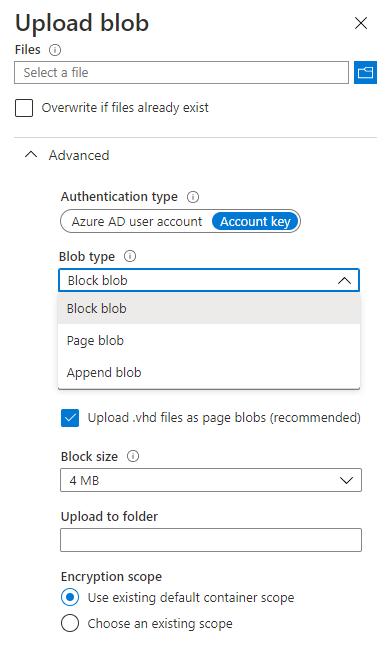
如何使用 Blob 版本設定
您可以啟用 Blob 儲存體版本設定,以自動維護舊版的物件。 啟用 Blob 版本設定時,您可以存取舊版的 Blob,以在資料遭到修改或刪除時復原資料。